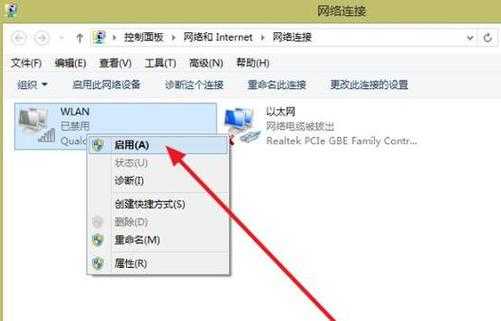遇网速卡顿别着急!window7改ip手把手教学让你办公飞起来
办公党必看:IP地址冲突的尴尬时刻
不知道你有没有这种经历:公司局域网里,两台电脑突然无法上网了,右下角弹出黄色感叹号提示"IP地址冲突"。上周我就碰到行政部的小王急吼吼地跑来求助,原来是他手动设置了和别人相同的IP地址。
这时候我们就需要掌握"window7改ip"这个小技能。别小看这个操作,无论你是普通办公族、还是IT管理员,
合理配置IP地址能避免网络冲突,尤其是在使用打印机、共享文件或多设备联网时。
咱们今天就来实战演练Windows7环境下的两种主流方法,一种是动态获取IP(DHCP),另一种是手动设置静态IP。这两种"配置网络设置"技巧,我会结合具体办公场景详细说明!
方法1:让电脑自动分配IP地址(小白首选)
适用场景:公司/家庭普通上网
当网络环境有路由器或DHCP服务器时,我强烈推荐选择"动态获取IP地址"方式,这样电脑会自动获得有效IP,避免手动配置的麻烦。
操作步骤其实超简单:
- 右下角右键网络图标 → 选择"打开网络和共享中心"
- 左侧点击"更改适配器设置" → 找到你正在使用的网络连接(有线选本地连接,无线选无线连接)
- 右键选择"属性" → 双击"Internet协议版本4(TCP/IPv4)"
- 关键步骤来了:勾选"自动获得IP地址"和"自动获得DNS服务器地址"
完成这四步后,你的电脑就会开启"动态获取IP地址"模式。记得点两次确定保存,最后建议你执行ipconfig/renew命令刷新配置(命令提示符里输入)。
用Windows7做这种基础网络配置特别顺手,图形化界面简洁明了,即使是电脑新手也能快速上手进行"window7设置ip地址步骤"。
方法2:手动指定固定IP(进阶技巧)
适用场景:服务器/IP监控设备/特殊端口映射
有时候确实需要"修改静态IP地址",比如部署网络打印机或者搭建FTP服务器。上周给财务部装共享打印机时就遇到这情况,必须给打印机设置固定IP。
重要准备:操作前请先联系网管获取以下信息:
- 可用的IP地址(例如192.168.1.100)
- 子网掩码(通常255.255.255.0)
- 默认网关(路由器地址如192.168.1.1)
- DNS服务器地址
具体"配置网络设置"流程:
| 步骤 | 操作指引 | 避坑提示 |
|---|
| 1 | 同方法1进入TCP/IPv4属性窗口 | 确认选择的是正确网卡 |
| 2 | 选择"使用下面的IP地址" | 确保IP在局域网段内 |
| 3 | 依次输入准备好的IP地址/子网掩码/网关 | 格式千万别填错 |
| 4 | 在下方填写DNS服务器地址 | 公共DNS推荐114.114.114.114 |
完成这些"window7修改静态ip"步骤后,
强烈建议打开cmd输入ping命令测试连通性。当需要反复调试网络设备时,这种手动"配置网络设置"比自动获取更可控。
资深网管的私藏技巧
技巧1:一键备份还原网络配置
每次手动"修改静态IP地址"后,建议用netsh命令备份配置:
netsh interface ip dump > c:\netbackup.txt需要恢复时执行:netsh exec c:\netbackup.txt
这个Windows自带神器特别适合经常切换办公环境的用户!
技巧2:快速切换多套IP方案
如果你经常在多个办公地点切换,可以创建不同的网络配置文件:
1. 配置好A地点的"动态获取IP地址"设置后,在适配器界面重命名连接为"办公区自动IP"
2. 同样方法设置好B地点的固定IP,命名为"机房静态IP"
这样下次切换环境时直接选择相应配置即可完成"window7改ip",不用每次重新设置
常见翻车现场救援指南
很多朋友反馈改完IP后无法上网,这里整理典型解决方案:
- 错误1:IP改完后显示"无Internet访问" → 检查默认网关是否填错,尝试ping网关地址
- 错误2:能上QQ但打不开网页 → 八成是DNS配置问题,更换成阿里云223.5.5.5试试
- 错误3:提示IP地址冲突 → 说明该IP已被占用,换另一个IP段地址
对于更复杂的网络问题,Windows7提供了强大的网络诊断功能。右键网络图标选择"疑难解答",系统会自动检测问题并提供修复方案。这正是Windows平台的优势所在—自带强大的排错工具链。
写在最后:高效办公的基石
通过今天讲解的"window7设置ip地址步骤",相信你已经掌握了两种主要方案:"动态获取IP地址"适合绝大多数日常场景,而特定需求时手动"修改静态IP地址"更专业。不管是哪种操作,正确的"配置网络设置"都能带来更稳定的办公体验。
特别推荐大家尝试Windows7这个经典版本进行网络管理,其稳定性在十几年间得到充分验证,图形界面与命令行工具的完美配合让网络调试更高效。
最后送大家一条黄金法则:当需要"window7改ip"时,
先尝试自动获取IP,如果不能满足需求再考虑静态方案。每次修改前做好备份,遇到问题善用ping和ipconfig命令诊断,你的办公网络问题就会迎刃而解!